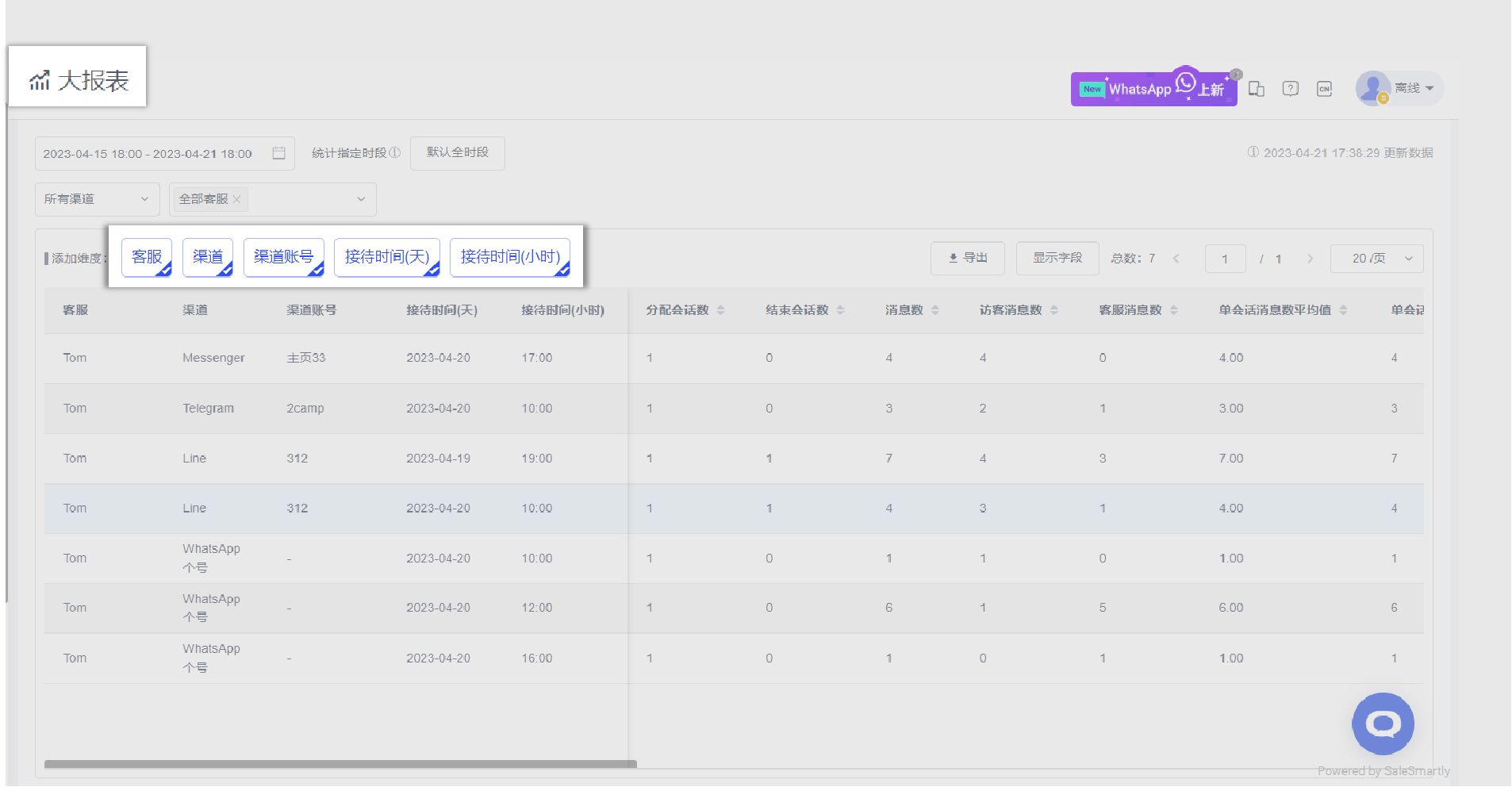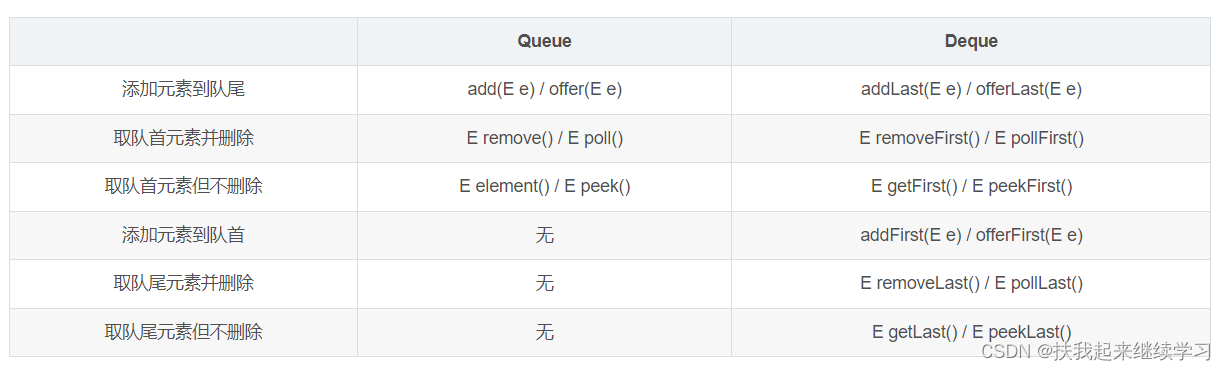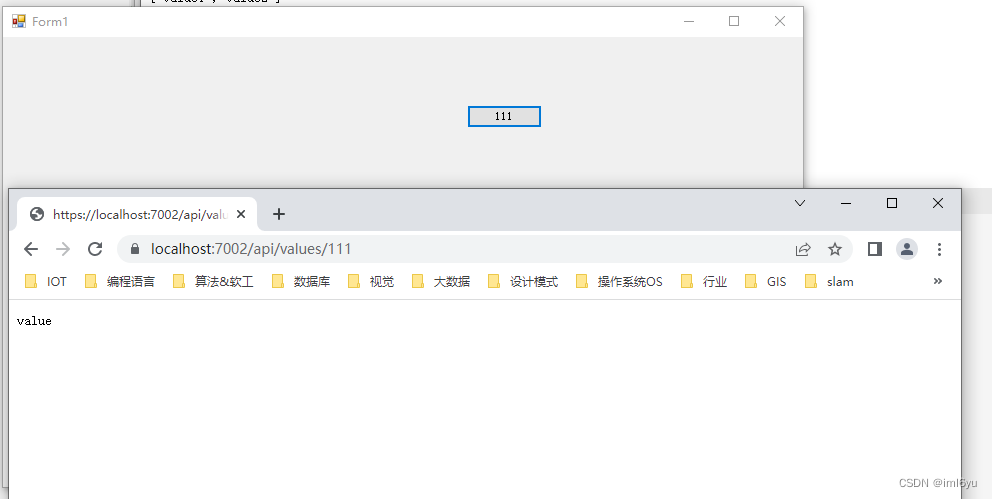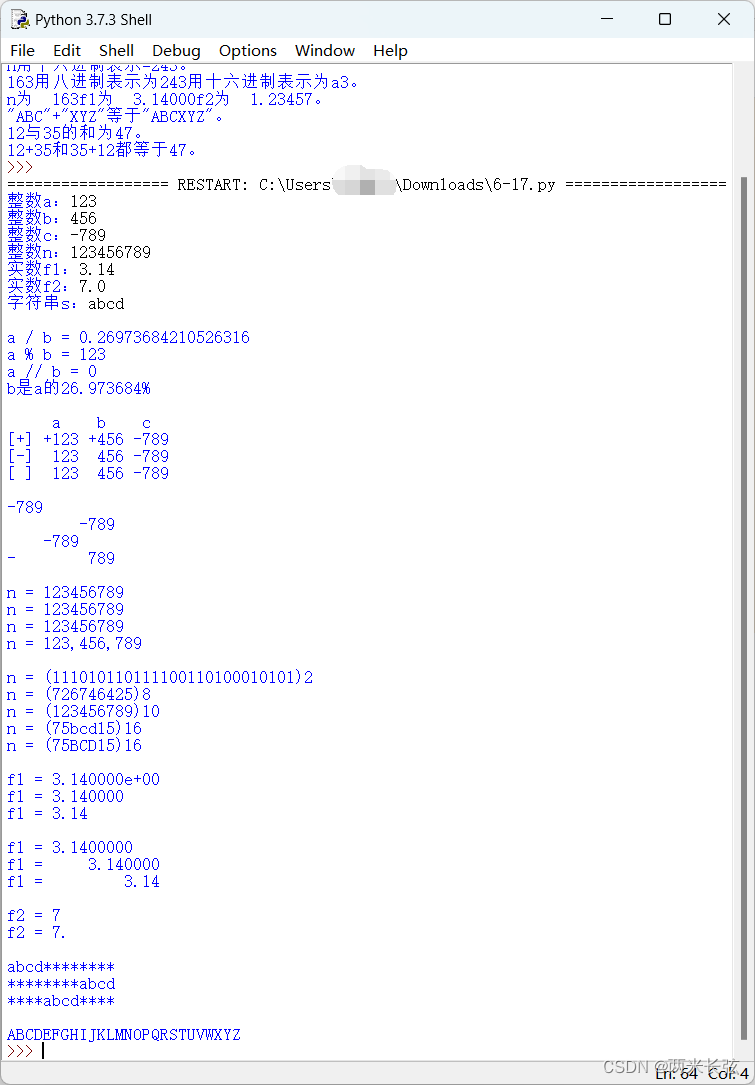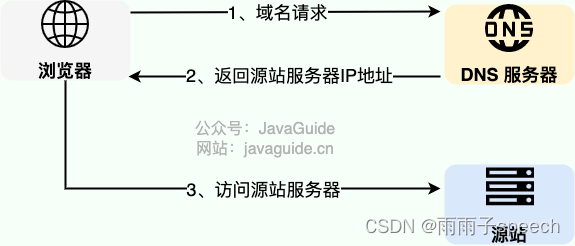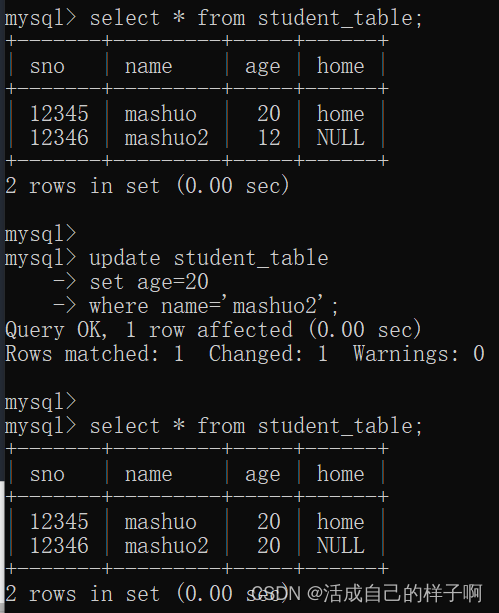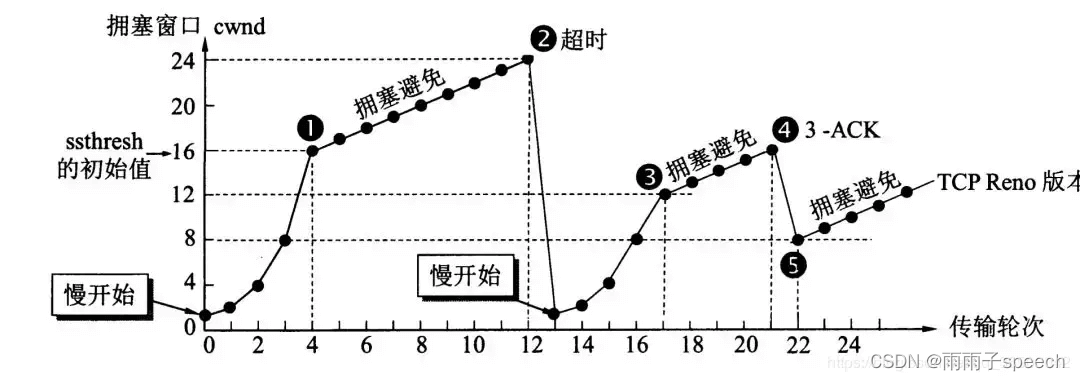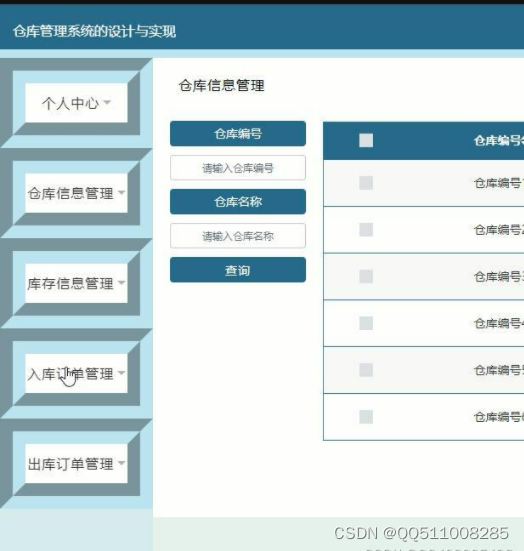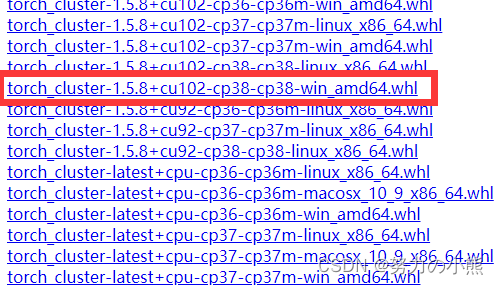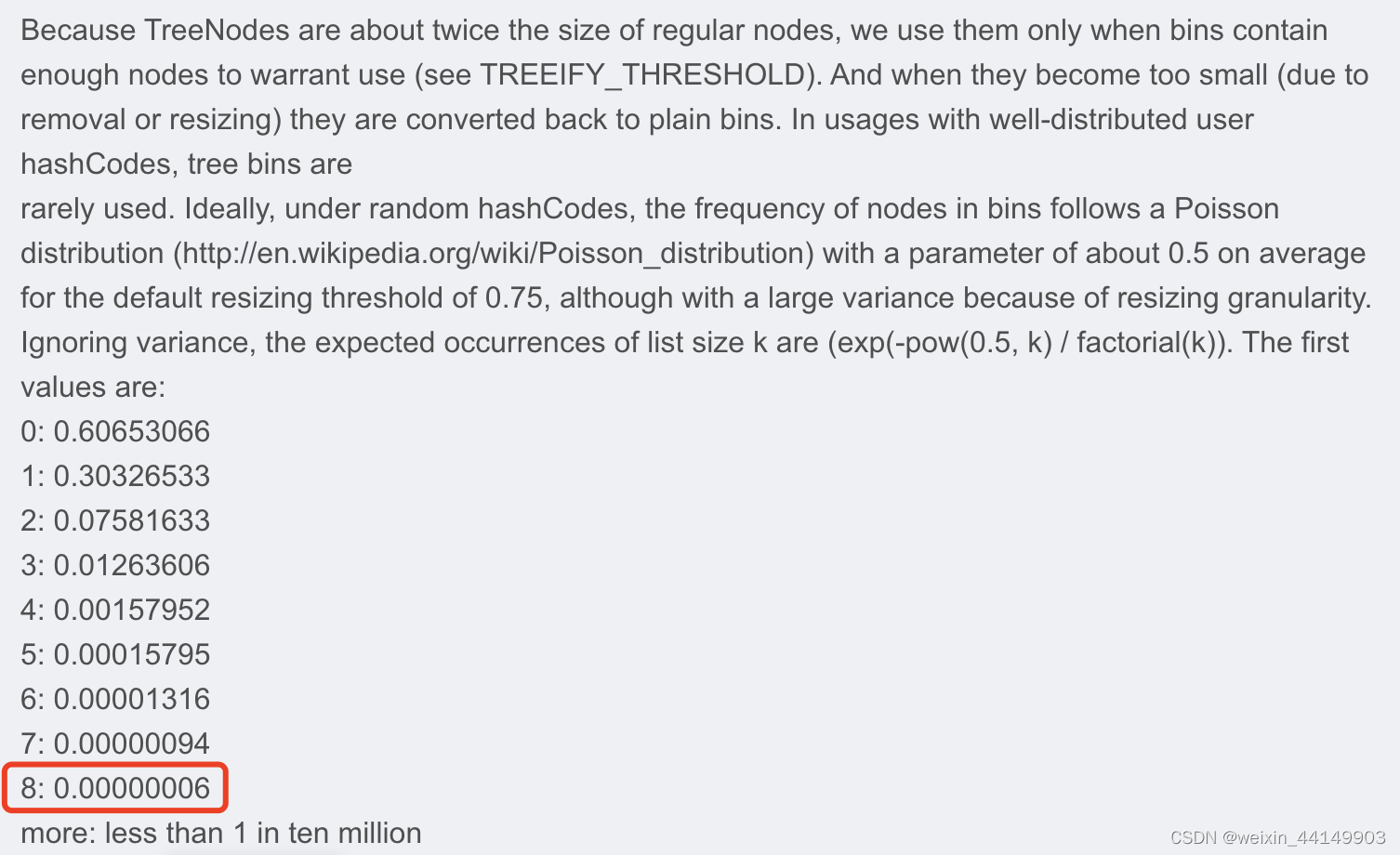前言
运行环境:CentOS7.9
官方参考文档:官方文档
文章末尾附有一键安装脚本
下载安装包
github下载对应版本的安装包,下载地址
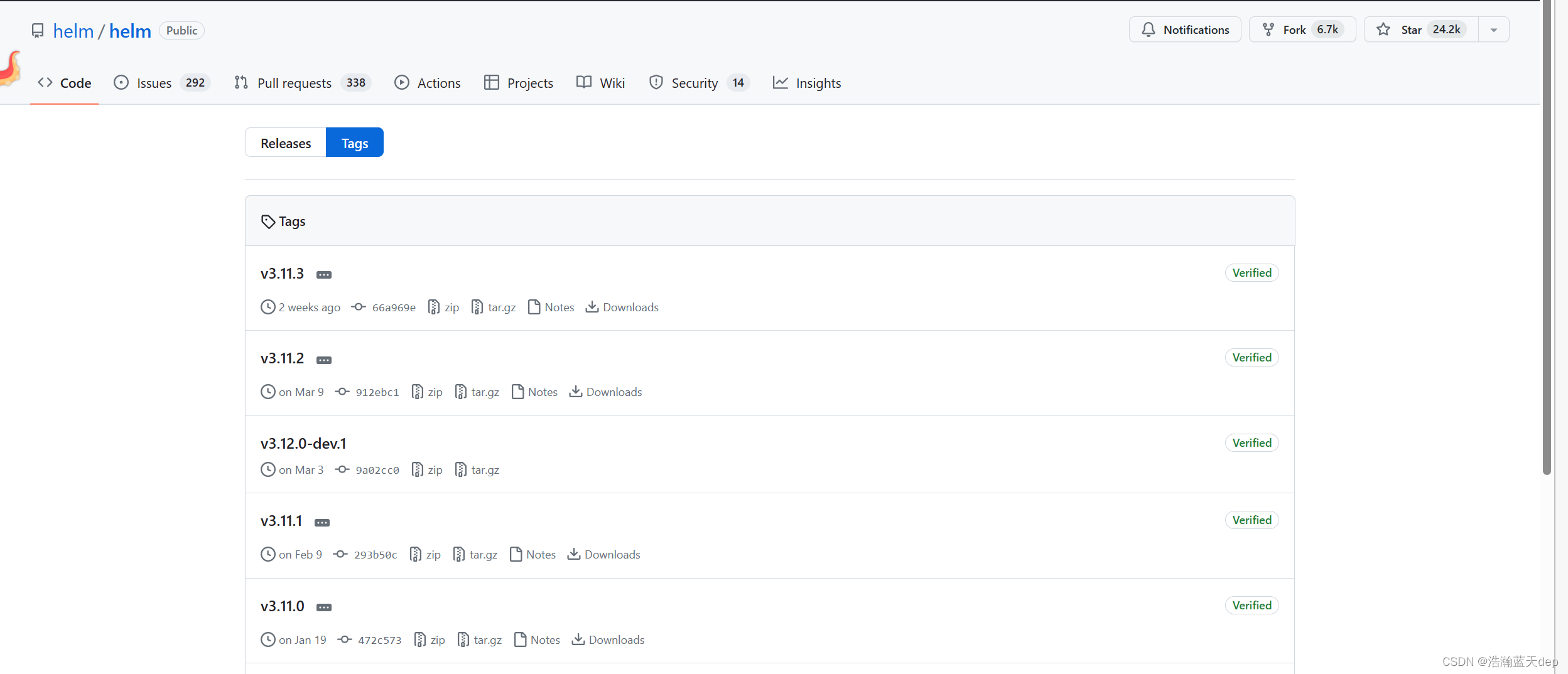
进入对应版本的下载页面,这里以v3.11.3为例
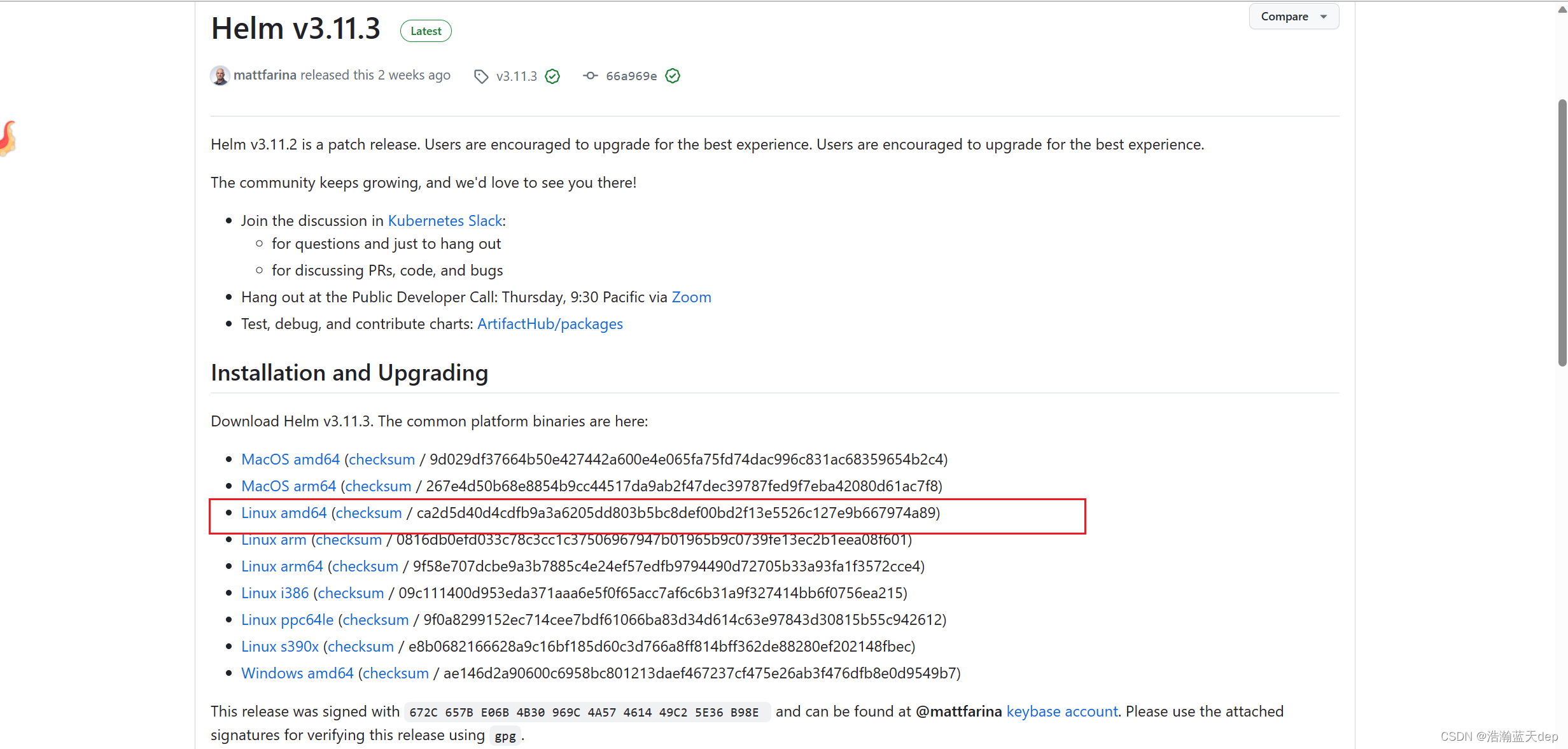
选择对应系统的安装包,这里以linux为例 ,复制下载地址

在linux系统中执行以下命令,下载安装包,下载路径替换为自己复制的路径即可
wget https://get.helm.sh/helm-v3.11.3-linux-amd64.tar.gz下载成功后会在当前路径下看到对应版本的文件

解压安装包
使用以下命令解压安装包,-C参数可以不写,如果不写的话默认解压到当前所在的目录
tar -zxvf helm-v3.11.3-linux-amd64.tar.gz -C ./server/
解压成功后会在对应的目录中看到一个linux-amd64的目录
目录中最主要的就是helm这个文件

安装配置
将helm文件移动到/usr/local/bin/下面或者配置当前文件所在路径的环境变量都可以,下面会把两种方法都说一下,以下方式二选一即可
第一种:配置环境变量
将helm所在的目录配置到环境变量中。编辑/etc/profileprofile文件或者在/etc/profile.d/下面新建一个专门用于配置环境变量的文件也行,博主喜欢自己新建个文件,方便统一管理所有安装的软件的环境变量
vim /etc/profile.d/my_env.sh 在文件末尾追加以下内容
# helm配置
HELM_HOME=/root/server/linux-amd64
export PATH=$HELM_HOME:$PATH保存文件退出后刷新境变量
source /etc/profile第二种:移动文件到/usr/local/bin
使用以下命令将helm文件移动下/usr/local/bin下面即可
mv linux-amd64/helm /usr/local/bin/验证是否成功
使用以下命令进行验证
helm version打印以下内容代表安装成功

一键安装脚本
参数说明
$1: 必填参数,安装包的下载路径
$2: 可选参数,文件安装的位置,如果不传默认在当前目录中
#!/bin/bash
download_path=$1
install_path=`pwd`
if [ -z $1 ];then
echo "请输入下载地址"
return
fi
if [ -n "$2" ];then
install_path=$(cd $2 && pwd)
fi
install_name=helm-linux-amd64.tar.gz
# 下载安装包
wget -O $install_name $download_path
# 解压
tar -zxvf $install_name -C $install_path
# 安装
if [ -z $2 ];then
mv $install_path/linux-amd64/helm /usr/local/bin/helm
# 删除解压的文件夹
rm -rf $install_path/linux-amd64/
else
# 添加环境变量
echo -e "\n# helm配置" >> /etc/profile.d/my_env.sh
echo "HELM_HOME=$install_path/linux-amd64" >> /etc/profile.d/my_env.sh
echo "export PATH=\$HELM_HOME:\$PATH" >> /etc/profile.d/my_env.sh
# 刷新环境变量
source /etc/profile
fi
# 校验是否安装成功
helm version
if [ $? != 0 ];then
echo "helm install failed"
fi
# 移除下载的安装包
rm -f $install_name使用以下命令运行安装包
source <脚本名称> <下载地址> <安装路径>示例
source helm_install.sh https://get.helm.sh/helm-v3.11.3-linux-amd64.tar.gz结束
以上便是linux安装helm的全部过程,如有问题欢迎随时交流